win10找到背景图片的方法 win10怎么找到系统的壁纸
更新时间:2023-05-02 16:20:00作者:zheng
在win10中有很多好看的壁纸,有些用户想要将其保存下来,但是却找不到文件夹在哪里,今天小编就给大家带来win10找到背景图片的方法,如果你刚好遇到这个问题,跟着小编一起来操作吧。
具体方法:
1.请点击此电脑,在其界面之中,找到C盘并点击C盘,进入C盘的视图之中。
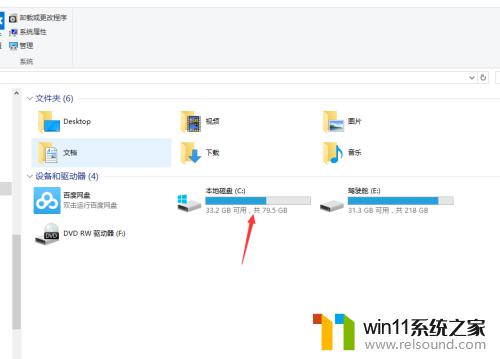
2.在C盘的视图之中,请下拉滚动条。可以看到下面有一个文件夹是windows,请点击该文件夹。
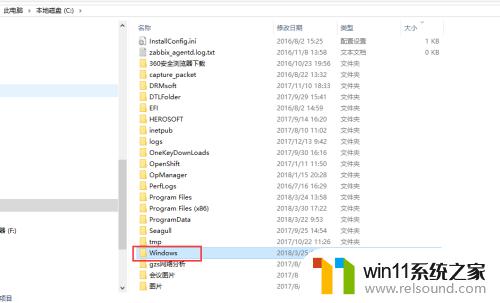
3.在windows文件夹之中,仍然下拉滚动条。可以看到下面有一个web的子文件夹。
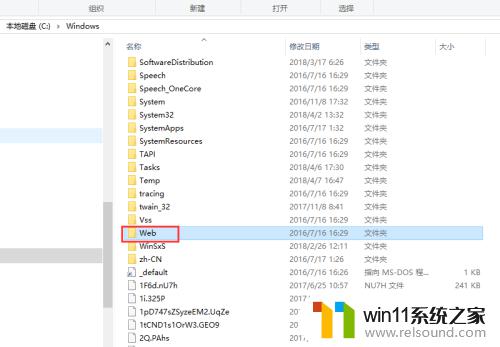
4.继续点击web文件夹,在web文件夹之中,有3个文件夹。这3个文件夹里面,就是win10自带的图片了。
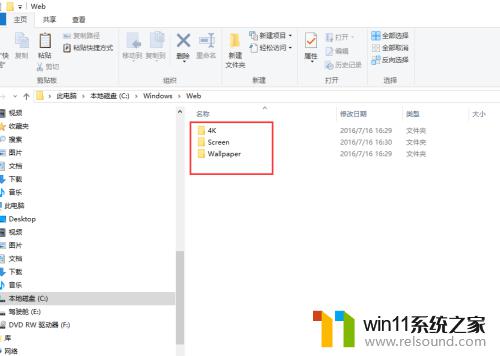
5.4k文件夹之中,是多种尺寸的win10安装后默认的背景图片。
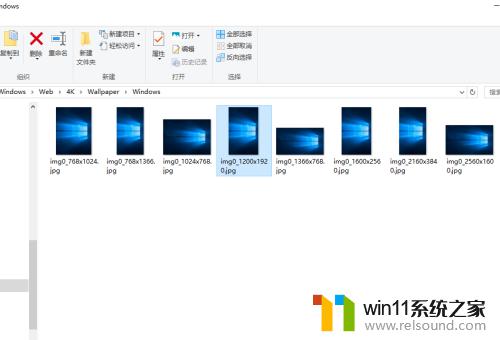
6.另外两个文件夹Screen和Wallpaper中的图片,则是一些美丽的高清图片。如高山、鲜花等。
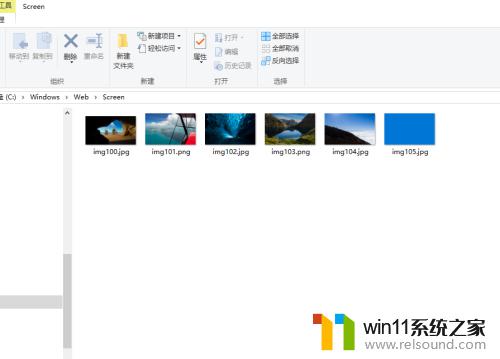
以上就是win10找到背景图片的方法的全部内容,有出现这种现象的小伙伴不妨根据小编的方法来解决吧,希望能够对大家有所帮助。















